您现在的位置是:网站首页> 编程资料编程资料
使用CSS Transitions实现圆形悬停效果的示例代码深入探究CSS中Animations和Transitions的工作原理
![]() 2023-10-19
327人已围观
2023-10-19
327人已围观
简介 这篇文章主要介绍了使用CSS Transitions实现圆形悬停效果的示例代码,文中通过示例代码介绍的非常详细,对大家的学习或者工作具有一定的参考学习价值,需要的朋友们下面随着小编来一起学习学习吧
本文介绍了
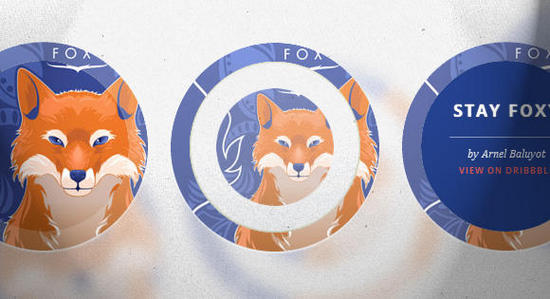
在今天的教程中,我们将在圆上试验悬停效果。 自从有了border- radius属性,我们可以创建圆形形状,并且它们作为设计元素更常出现在网站中。 我特别喜欢看到的一个用途是圆形缩略图,它看起来比通常的矩形更有趣。 因为圆是如此特殊的形状,我们将为它创造一些特殊的悬停效果!
我们将在本教程中省略浏览器前缀。 但你当然会在下载文件中找到它们。
那么,让我们开始吧!
HTML结构
对于大多数示例,我们将使用以下结构:
Use what you have
by Angela Duncan View on Dribbble
Common Causes of Stains
by Antonio F. Mondragon View on Dribbble
Pink Lightning
by Charlie Wagers View on Dribbble
虽然我们可以在这里使用图像,但我们会通过使用背景图像来给自己更多的选择。 我们将在以“ch-img-”开头的类中定义它们。
现在,让我们做一些悬停效果吧!
CSS样式
让我们为列表和列表项定义一些常见的样式:
.ch-grid { margin: 20px 0 0 0; padding: 0; list-style: none; display: block; text-align: center; width: 100%; } .ch-grid:after, .ch-item:before { content: ''; display: table; } .ch-grid:after { clear: both; } .ch-grid li { width: 220px; height: 220px; display: inline-block; margin: 20px; }一些示例将具有不同的结构,但我们将更详细地研究每个示例。
示例1
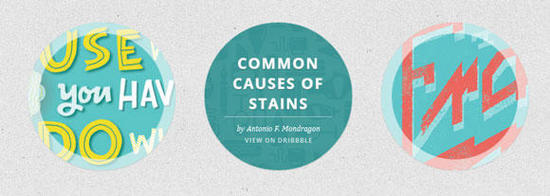
第一个例子是通过缩放来揭示描述,我们还将为".ch-item"的内阴影设置动画。 所以让我们定位".ch-item"并设置一个漂亮的,内阴影和过渡:
.ch-item { width: 100%; height: 100%; border-radius: 50%; overflow: hidden; position: relative; cursor: default; box-shadow: inset 0 0 0 16px rgba(255,255,255,0.6), 0 1px 2px rgba(0,0,0,0.1); transition: all 0.4s ease-in-out; }正如您之前注意到的那样,我们已经为列表项提供了两个类:一个是ch-item,另一个用于定义特定的背景图像:
.ch-img-1 { background-image: url(../images/1.jpg); } .ch-img-2 { background-image: url(../images/2.jpg); } .ch-img-3 { background-image: url(../images/3.jpg); }".ch-info"将设置为绝对定位,我们将通过设置RGBA值为其提供半透明背景。 它的不透明度将设置为0,我们也将它缩小到0:
.ch-info { position: absolute; background: rgba(63,147,147, 0.8); width: inherit; height: inherit; border-radius: 50%; overflow: hidden; opacity: 0; transition: all 0.4s ease-in-out; transform: scale(0); }标题将具有一些padding和margin以及平滑的文本阴影:
.ch-info h3 { color: #fff; text-transform: uppercase; letter-spacing: 2px; font-size: 22px; margin: 0 30px; padding: 45px 0 0 0; height: 140px; font-family: 'Open Sans', Arial, sans-serif; text-shadow: 0 0 1px #fff, 0 1px 2px rgba(0,0,0,0.3); }p元素的不透明度为0和一个过渡(我们希望在悬停时将其淡入但有延迟时间):
.ch-info p { color: #fff; padding: 10px 5px; font-style: italic; margin: 0 30px; font-size: 12px; border-top: 1px solid rgba(255,255,255,0.5); opacity: 0; transition: all 1s ease-in-out 0.4s; }链接将使用大写字母,我们将悬停颜色设置为黄色:
.ch-info p a { display: block; color: rgba(255,255,255,0.7); font-style: normal; font-weight: 700; text-transform: uppercase; font-size: 9px; letter-spacing: 1px; padding-top: 4px; font-family: 'Open Sans', Arial, sans-serif; } .ch-info p a:hover { color: rgba(255,242,34, 0.8); }现在,有趣的悬停动作! ".ch-item"的内阴影的尺寸从16px设置为1px:
.ch-item:hover { box-shadow: inset 0 0 0 1px rgba(255,255,255,0.1), 0 1px 2px rgba(0,0,0,0.1); }".ch-info"将淡入并缩放到1:
.ch-item:hover .ch-info { transform: scale(1); opacity: 1; }描述的段落p将会淡入(延迟):
.ch-item:hover .ch-info p { opacity: 1; }这是第一个例子! 我们来看看下一个。
示例2
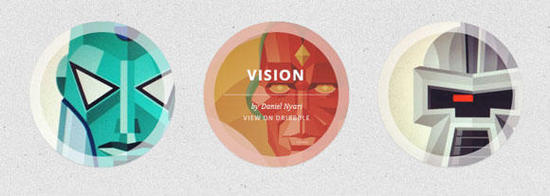
此示例中的HTML结构与第一个中的HTML结构相同。
在这个例子中,我们将使用".ch-item"的阴影来填充我们的圆并作为描述的背景。 所以,这里没什么特别的,只是多了一个阴影值:
.ch-item { width: 100%; height: 100%; border-radius: 50%; position: relative; cursor: default; box-shadow: inset 0 0 0 0 rgba(200,95,66, 0.4), inset 0 0 0 16px rgba(255,255,255,0.6), 0 1px 2px rgba(0,0,0,0.1); transition: all 0.4s ease-in-out; }背景图像:
.ch-img-1 { background-image: url(../images/4.jpg); } .ch-img-2 { background-image: url(../images/5.jpg); } .ch-img-3 { background-image: url(../images/6.jpg); }".ch-info"将再次缩放:
.ch-info { position: absolute; width: 100%; height: 100%; border-radius: 50%; overflow: hidden; opacity: 0; transition: all 0.4s ease-in-out; transform: scale(0); backface-visibility: hidden; }让我们设计文本元素的风格:
.ch-info h3 { color: #fff; text-transform: uppercase; position: relative; letter-spacing: 2px; font-size: 22px; margin: 0 30px; padding: 65px 0 0 0; height: 110px; font-family: 'Open Sans', Arial, sans-serif; text-shadow: 0 0 1px #fff, 0 1px 2px rgba(0,0,0,0.3); } .ch-info p { color: #fff; padding: 10px 5px; font-style: italic; margin: 0 30px; font-size: 12px; border-top: 1px solid rgba(255,255,255,0.5); } .ch-info p a { display: block; color: rgba(255,255,255,0.7); font-style: normal; font-weight: 700; text-transform: uppercase; font-size: 9px; letter-spacing: 1px; padding-top: 4px; font-family: 'Open Sans', Arial, sans-serif; } .ch-info p a:hover { color: rgba(255,242,34, 0.8); }在悬停时,我们会将内阴影(偏红的阴影)设置为110px展开半径。 这将涵盖所有的圆:
.ch-item:hover { box-shadow: inset 0 0 0 110px rgba(200,95,66, 0.4), inset 0 0 0 16px rgba(255,255,255,0.8), 0 1px 2px rgba(0,0,0,0.1); }我们将缩放".ch-info"并淡化它:
.ch-item:hover .ch-info { opacity: 1; transform: scale(1); }示例3

在这个例子中,我们将使用旋转。 结构将与前两个示例略有不同,因为我们需要将".ch-thumb"添加为第二个分区。 所以列表项看起来如下:
Music poster
by Jonathan Quintin View on Dribbble
".ch-item"的样式将与之前一样(带有微妙的阴影):
.ch-item { width: 100%; height: 100%; border-radius: 50%; position: relative; cursor: default; box-shadow: 0 1px 3px rgba(0,0,0,0.2); }".ch-thumb"元素将具有特定的变换原点(位于右中间的某个位置)和过渡。 这将是我们想要在悬停时向下旋转的元素,以便它显示".ch-info"元素:
.ch-thumb { width: 100%; height: 100%; border-radius: 50%; overflow: hidden; position: absolute; box-shadow: inset 0 0 0 15px rgba(255,255,255, 0.5); transform-origin: 95% 40%; transition: all 0.3s ease-in-out; }使用伪类:创建一个带有径向渐变的小黄铜紧固件:
.ch-thumb:after { content: ''; width: 8px; height: 8px; position: absolute; border-radius: 50%; top: 40%; left: 95%; margin: -4px 0 0 -4px; background: radial-gradient(ellipse at center, rgba(14,14,14,1) 0%,rgba(125,126,125,1) 100%); box-shadow: 0 0 1px rgba(255,255,255,0.9); }让我们为每个".ch-thumb"元素定义背景图像:
.ch-img-1 { background-image: url(../images/7.jpg); z-index: 12; } .ch-img-2 { background-image: url(../images/8.jpg); z-index: 11; } .ch-img-3 { background-image: url(../images/9.jpg); z-index: 10; }".ch-info"元素的样式如下:
.ch-info { position: absolute; width: inherit; height: inherit; border-radius: 50%; overflow: hidden; background: #c9512e url(../images/noise.png); box-shadow: inset 0 0 0 5px rgba(0,0,0,0.05); }文本元素将按以下方式定位和设置样式:
.ch-info h3 { color: #fff; text-transform: uppercase; position: relative; letter-spacing: 2px; font-size: 18px; margin: 0 60px; padding: 22px 0 0 0; height: 85px; font-family: 'Open Sans', Arial, sans-serif; text-shadow: 0 0 1px #fff, 0 1px 2px rgba(0,0,0,0.3); } .ch-info p { color: #fff; padding: 10px 5px; font-style: italic; margin: 0 30px; font-size: 12px; border-top: 1px solid rgba(255,255,255,0.5); }链接将是一个小圆圈,应该在悬停时从右侧移入:
.ch-info p a { display: block; color: #333; width: 80px; height: 80px; background: rgba(255,255,255,0.3); border-radius: 50%; color: #fff; font-style: normal; font-weight: 700; text-transform: uppercase; font-size: 9px; letter-spacing: 1px; padding-top: 24px; margin: 7px auto 0; font-family: 'Open Sans', Arial, sans-serif; opacity: 0; transition: transform 0.3s ease-in-out 0.2s, opacity 0.3s ease-in-out 0.2s, background 0.2s linear 0s; transform: translateX(60px) rotate(90deg); } .ch-info p a:hover { background: rgba(255,255,255,0.5); }由于我们希望移动和不透明度发生延迟,但背景悬停没有过渡,我们将分离过渡。
在悬停时,我们将旋转".ch-thumb"并移动/旋转链接元素:
.ch-item:hover .ch-thumb { box-shadow: inset 0 0 0 15px rgba(255,255,255, 0.5), 0 1px 3px rgba(0,0,0,0.2); trans
相关内容
- 4种灵活的Scss编译输出风格整理sass(scss)的安装与使用教程SCSS移动端页面遮罩层效果的实现及常见问题解决LESSCSS让CSS使用起来更加灵活成就CSS动态化动态的样式表lesscss:简单学习lesscss语法
- CSS3 3D酷炫立方体变换动画的实现利用CSS3制作简单的3d半透明立方体图片展示HTML5+CSS3 诱人的实例:3D立方体旋转动画实例CSS3 3D立方体效果示例-transform也不过如此css3 transform及原生js实现鼠标拖动3D立方体旋转一款利用html5和css3实现的3D立方体旋转效果教程 css3 transform 3d 使用css3创建动态3d立方体(html5实践)
- 深入理解CSS @font-face性能优化CSS3 @font-face属性使用指南CSS3用@font-face实现自定义英文字体什么是@font-face及font-face如何在css中使用CSS @font-face属性实现在网页中嵌入任意字体css常用样式font设置字体的多种变换(实例详解)css中引入指定字体@font-face兼容各浏览器的问题
- css实现图片自适应容器的示例代码CSS将img图片填满父容器div自适应容器大小的实现方法CSS实现宽高等比自适应容器的方法css实现图片自适应容器的几种方式(小结)
- 关于CSS引入方式的详细见解小结css样式引入方式及优缺点介绍详解CSS文件的三种引入方式html引入css四种引入方式示例分享Css基本概念及其引入方式介绍详解CSS文件中的4种引入方式:行内,内联式,外部式,导入式
- 用纯CSS实现镂空效果的示例代码CSS实现镂空遮罩效果CSS实现镂空效果的示例代码CSS3中文字镂空、透明值、阴影效果设置示例小结使用CSS实现中间镂空的图片遮罩效果CSS背景色镂空技术实际应用及进阶分享css3遮罩层镂空效果的多种实现方法
- 天天酷跑最新版本攻略_1.0.8.0版本卡坐骑卡人物教程_手机游戏_游戏攻略_
- 天天酷跑1.0.8.0版本新坐骑梦幻神马满级属性技能全方位解析_手机游戏_游戏攻略_
- 天天酷跑1.0.8.0版本新角色闪电骑士满级属性技能全方位解析_手机游戏_游戏攻略_
- 植物大战僵尸2功夫世界体力获得方法说明_功夫世界体力怎么获得_手机游戏_游戏攻略_
点击排行
本栏推荐





